Перенос сайта с виртуального хостинга на VDS с ispmanager, на примере самой популярной CMS WordPress, включает в себя следующие этапы:
- Создание архива файлов сайта и базы данных
- Загрузка сайта на VDS при помощи панели ISP
- Перенос домена
Создание архива файлов сайта и базы данных
Создание дампа базы данных
Для начала разберемся с дампом (слепком) базы, которую использует для работы сайт. Для этого необходимо знать, на какой CMS он разработан. Например, популярная CMS Wordpress: для того, чтобы понять к какой базе и с каким паролем к ней необходимо подключиться, нужно найти конфигурационный файл CMS. Для Wordpress это - wp-config.php, размещенный в корневом каталоге сайта (информацию о расположении конфигурационных файлов для других CMS возможно найти в сети интернет, либо в разделе помощи).
Он имеет примерно такое содержимое:
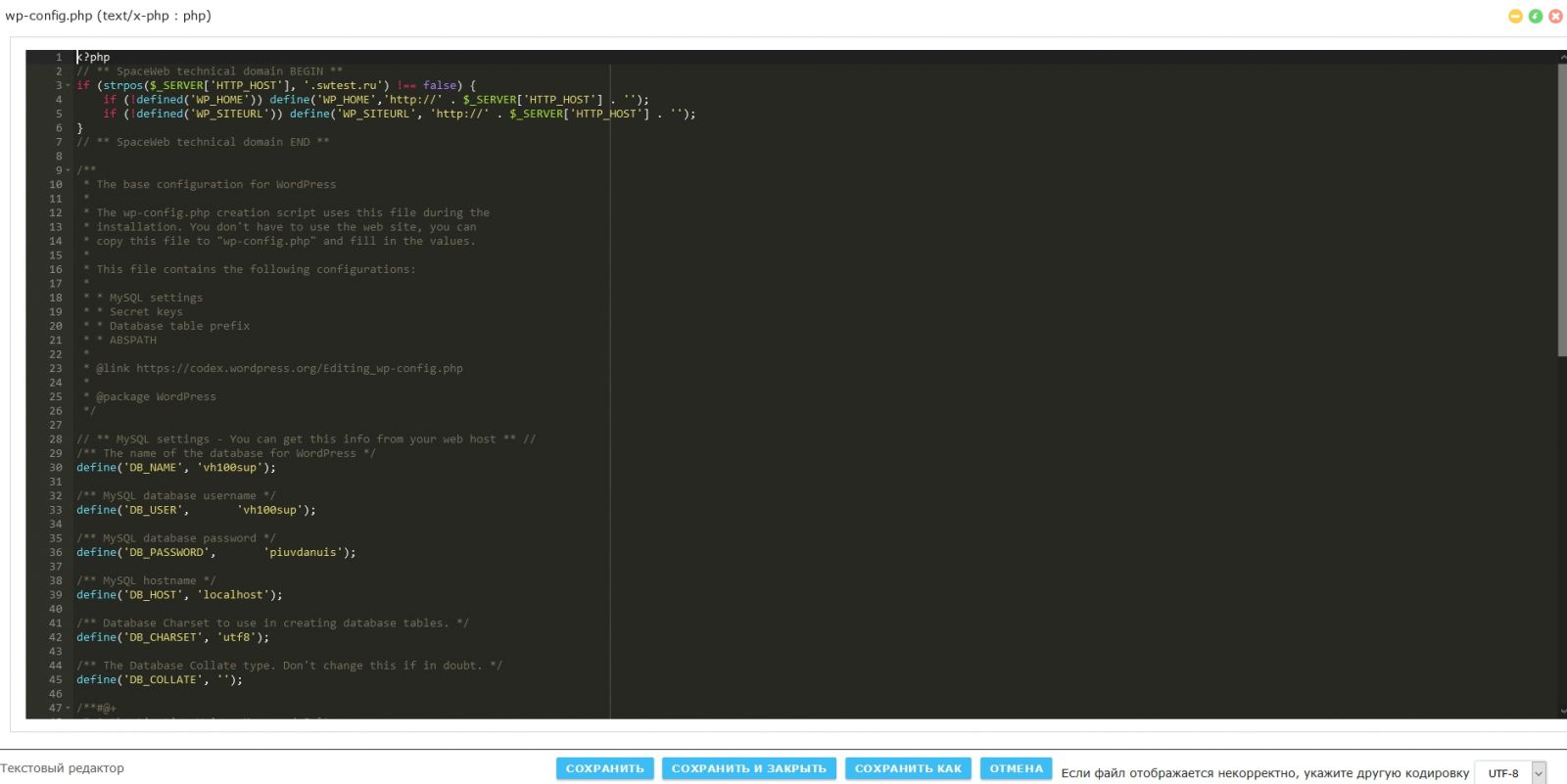
Обратим внимание на следующие строки:
В указанных выше переменных хранятся данные для подключения к базе данных. localhost - означает, что MySQL размещен на том же сервере, что и файлы сайта, shkaevme - имя пользователя базы данных shkaevme (на нашем хостинге они совпадают, если на стороннем хостинге это не так, то используем имя пользователя), sagireiser - это пароль для подключения к базе данных. Теперь можно зайти в phpMyAdmin с логином shkaevme и паролем sagireiser. Подробнее об инструменте phpMyAdmin.
Далее, используя phpMyAdmin, необходимо сделать экспорт базы данных (рекомендовано в формате SQL).
- Зайти в раздел Базы данных панели управления, напротив базы данных нажать на кнопку PMA
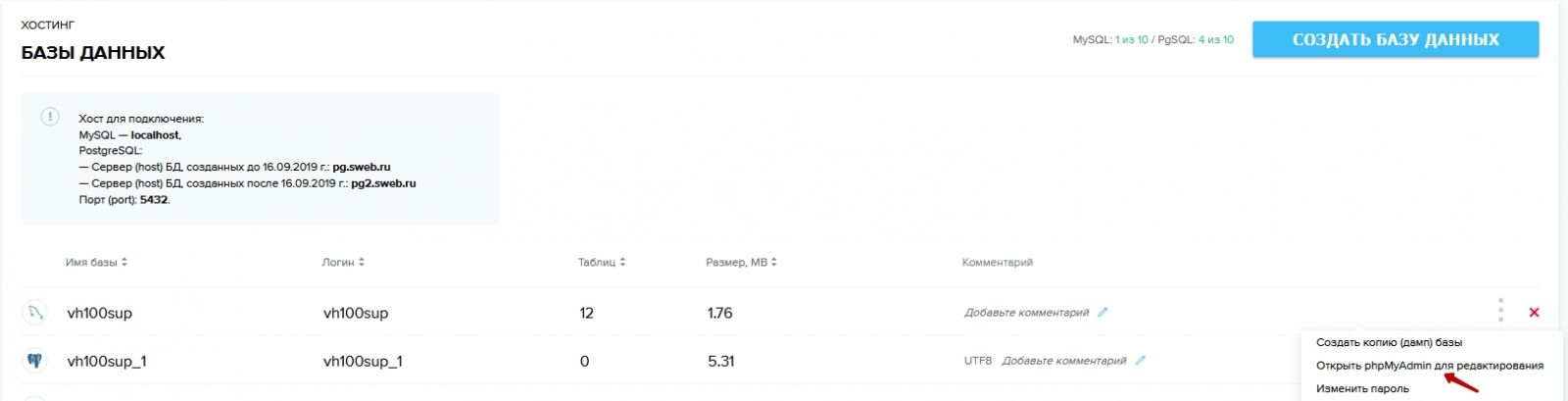
- Перейти на вкладку Экспорт
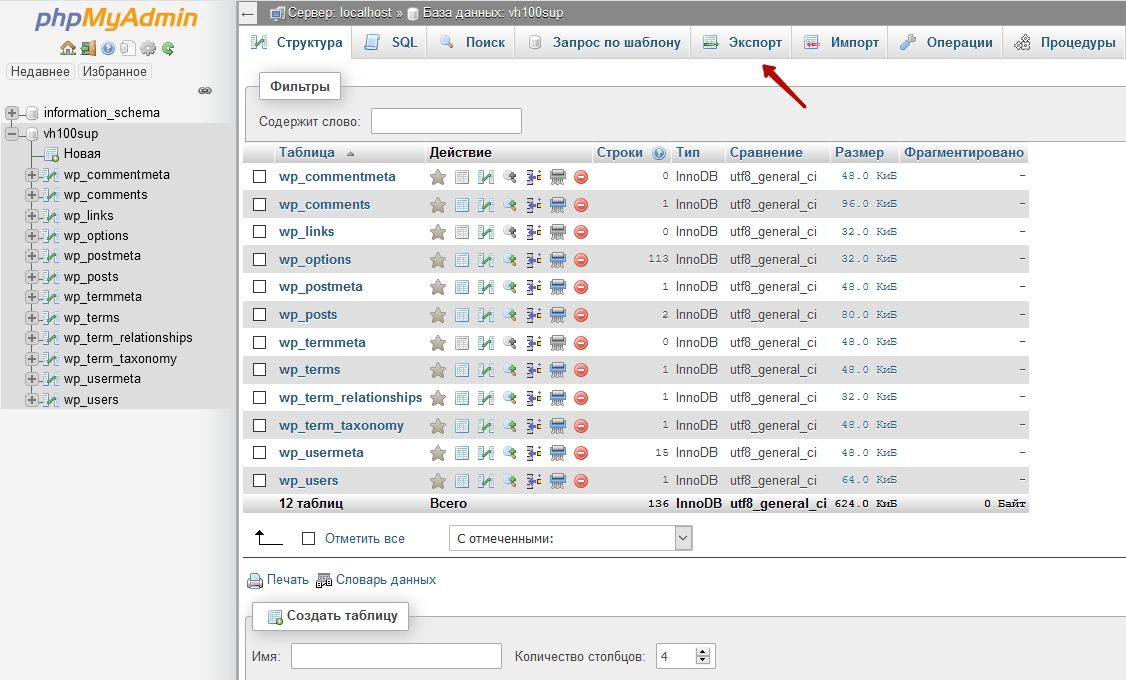
- Выбрать метод и формат экспорта
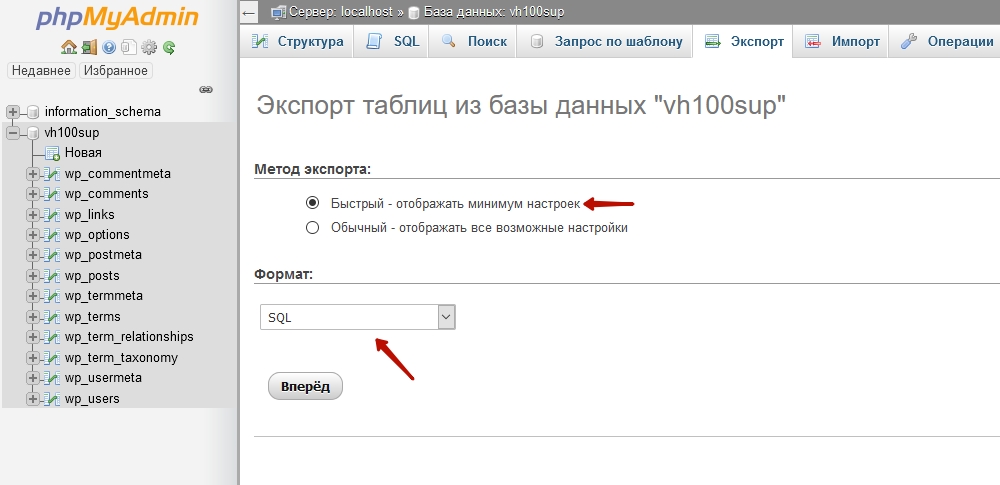
В конечном итоге, должен получиться файл дампа базы с расширением .sql.
Создание архива файлов сайта
Папку с сайтом необходимо поместить в архив.
Чтобы создать архив:
- Перейдите в панель управления аккаунтом раздел Файловый менеджер.
- Выберите папку и в меню папки выберите "Создать архив":
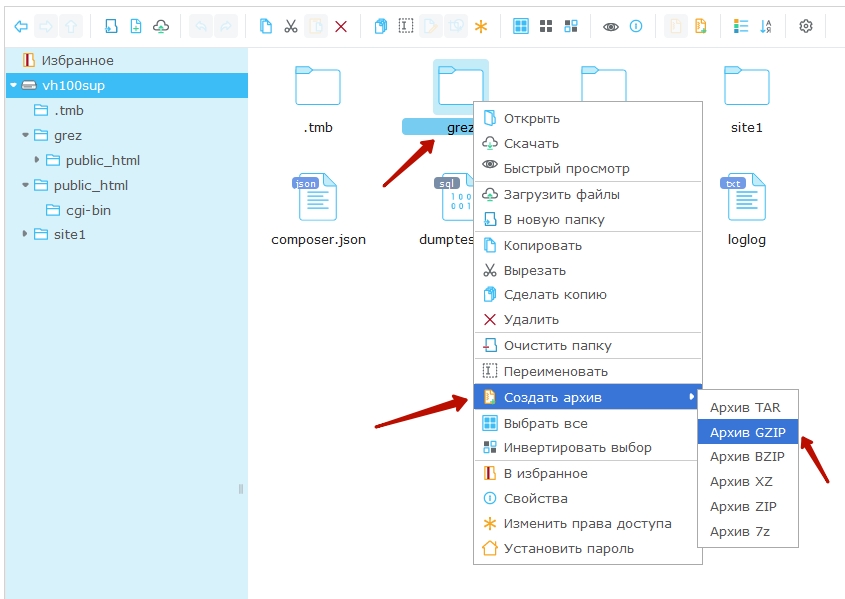
- Затем созданный архив необходимо загрузить на локальный компьютер с помощью "Файлового менеджера". Для файлов, размер которых превышает 100 Мб, рекомендуем использовать FTP.
В результате проделанных операций должно получится два файла: архив с файлами сайта и дамп базы данных. Этого достаточно для того, чтобы разместить сайт на новой платформе.
Загрузка сайта на VDS при помощи панели ISP
- Откройте ispmanager и авторизуйтесь.
- Перейдите в раздел Домены. Укажите домен, на котором будет работать сайт. Путь и алиас на www создадутся автоматически, при необходимости можно добавить дополнительные настройки.
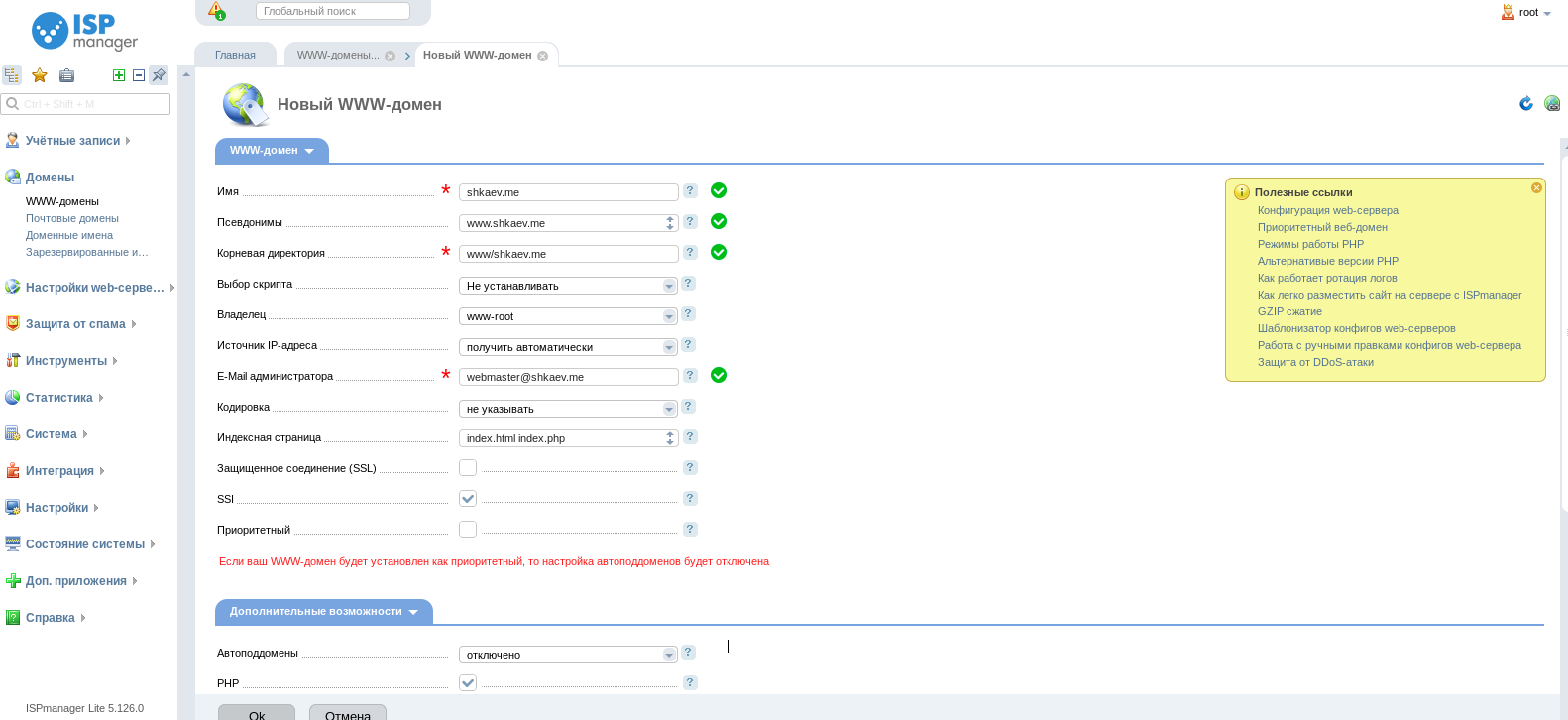
Загрузка дампа базы данных на сервер VDS с ispmanager
- Перейдите в раздел Базы данных ispmanager
- Создайте базу данных и пользователя к ней. Для удобства можно указать прежние данные: База - shkaevme, Пользователь - shkaevme, Пароль - sagireiser. Если будут указаны новые данные (новое имя базы, новый пользователь, новый пароль), то необходимо будет изменить эту информацию в файле конфигурации сайта.
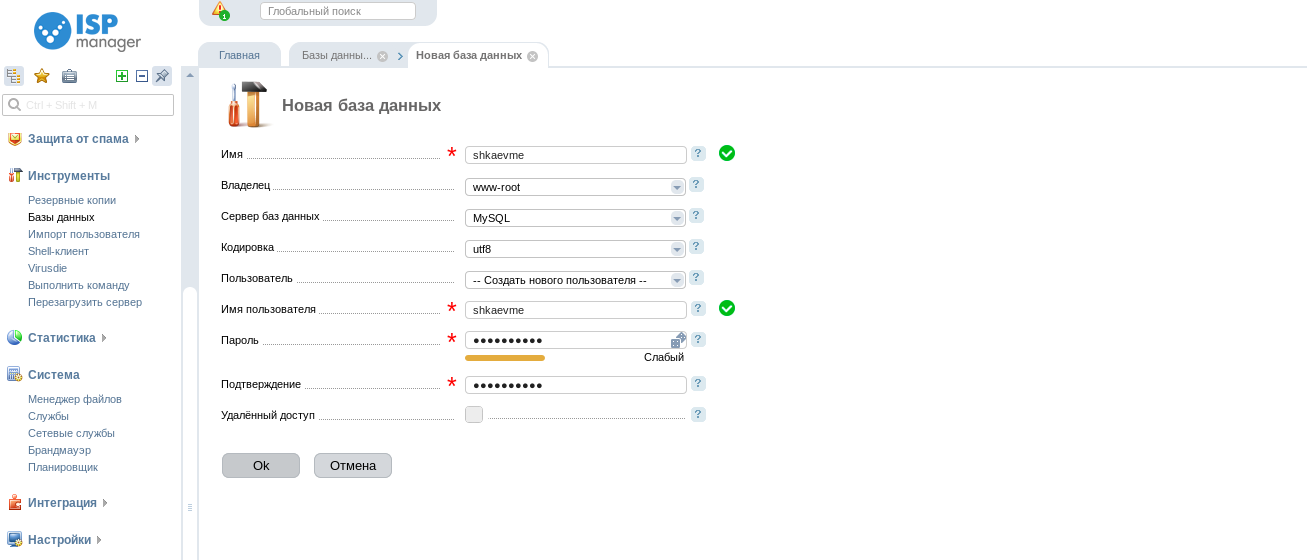
- Перейдите в меню загрузки дампа - Закачать
.png)
- Выберите дамп базы данных для загрузки и нажмите ОК.
.png)
Загрузка и распаковка файлов сайта на сервер VDS ispmanager
- Перейдите в раздел Менеджер файлов.
- Откройте папку www. В ней найдите папку с названием домена, откройте её.
- Выбрать пункт Закачать
.png)
- Выбрать архив расположенный на компьютере.
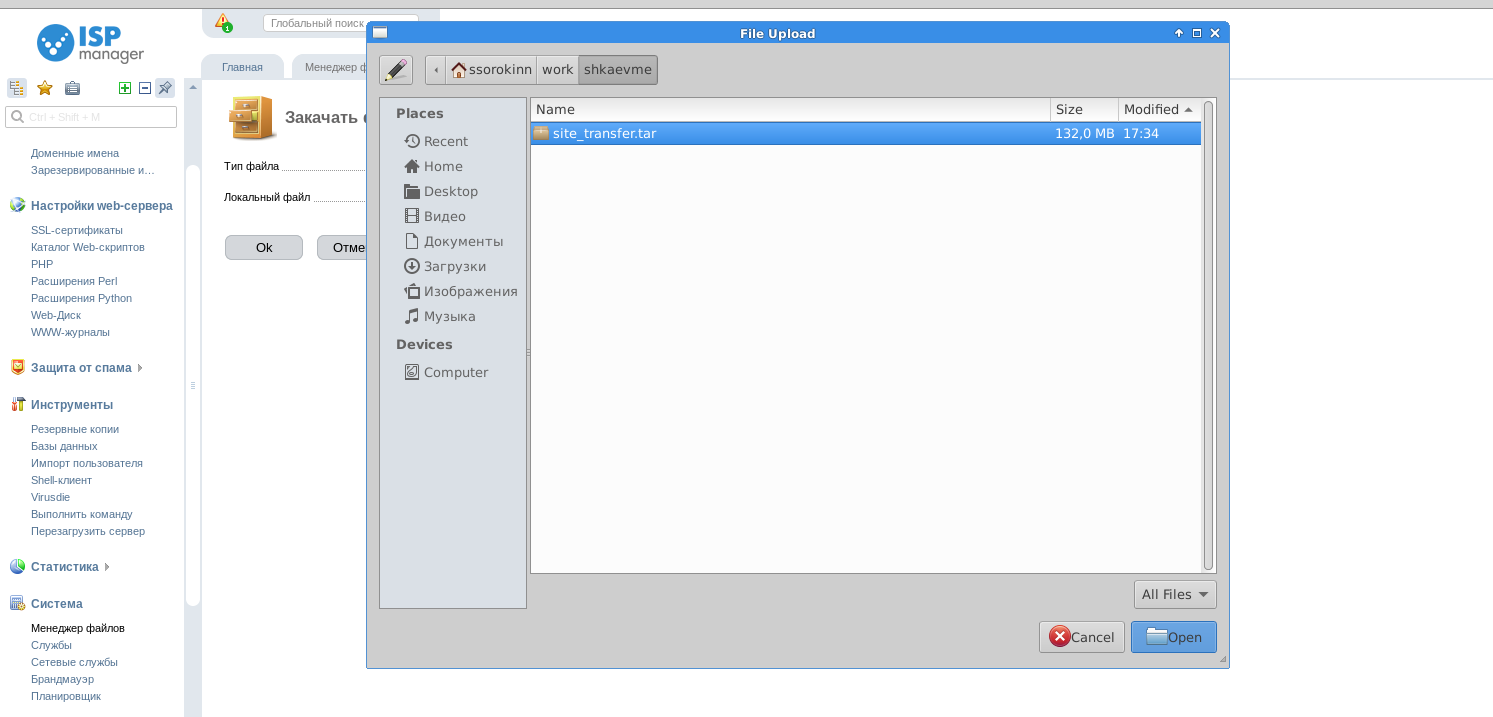
- В менеджере файлов ISP встроен архиватор. Выполните с помощью него разархивацию в текущий каталог: выберите пункт "Извлечь"
.png)
- Выберите директорию для распаковки архива
.png)
Перенос домена
- Когда домен делегирован на DNS-серверы SpaceWeb, перенос домена выполняется согласно инструкции по переносу доменов между аккаунтами. Единственным отличием будет то, что на VDS-аккаунте не потребуется выбирать папку для домена (это было сделано в ispmanager).
- Если домен делегирован на сторонние DNS-серверы, то для доступности сайта по основному домену, необходимо указать DNS-серверы SpaceWeb:
Изменение DNS-серверов производится текущим регистратором доменного имени. Узнать регистратора домена и текущие настройки DNS возможно с помощью сервиса Whois.
DNS-серверы могут обновляться до 72 часов. Как правило обновление проходит в течение суток. Как только интернет-провайдер обновит DNS-кэш, сайт будет загружаться с VPS сервера SpaceWeb.